アドセンスと同じく、比較的マネタイズしやすい物販アフィリエイト。
Amazonや楽天の商品を記事にして、紹介料をゲットできますよね?
でも、商品リンクをコピペするのも…大変だなぁ… 何かカンタンな方法ないかなぁ…
と、悩んでいる そこのアナタ!
アナタが運営しているブログがWordpressなら、恐ろしくカンタンに商品リンクを作成できるプラグインがあります。
その名も… Rinker
Rinkerを使えば、↓こんな商品リンクが、カンタンに作れます。
Amazon・楽天・Yahooショッピングのリンクが、まとまった形で見栄え良く作れるんです。
リンクがまとまっていると、ニーズの取りこぼしを防げます。 Amazonが好きな人、楽天ポイントを利用したい人… 様々ですからね。
Rinker … すごくないですか? しかも無料で提供されてます。
… というわけで今回は、神プラグイン Rinker の導入から使い方をまとめます。
目次
Rinkerを使う前に

まずは、Amazon・楽天・Yahooショッピングのアフィリエイトリンクを使うために、ASPに登録しておきましょう。
登録申請は、数日かかる場合があります。まだ登録していない場合はお早目に…
| Amazon | Amazon アソシエイト |
|---|---|
| 楽天 | もしもアフィリエイト |
| Yahooショッピング |

Rinker をインストールしよう

では早速、Rinkerプラグインを アナタのWordpressへインストールしましょう。 ワクワクするね!
step1. Rinker公式ページからダウンロード
商品リンク管理プラグインRinker(リンカー)の公式サイト – おやこそだて さんのページから、Rinkerをダウンロードさせてもらいましょう。
step2. Rinker を WordPress へインストール
ダウンロードしたRinker(yyi-rinker-1.2.3.zip)を、Wordpress へインストールします。
WordPressへログインし、[プラグイン] – [新規追加] – [プラグインのアップロード]へ
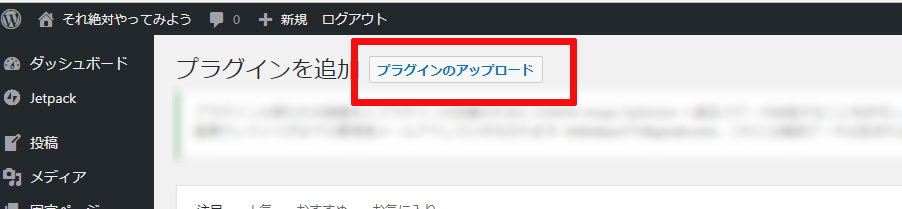
ファイル選択にて、先ほどダウンロードした「yyi-rinker-1.2.3.zip」を選択して、インストールします。 有効化も忘れずに。
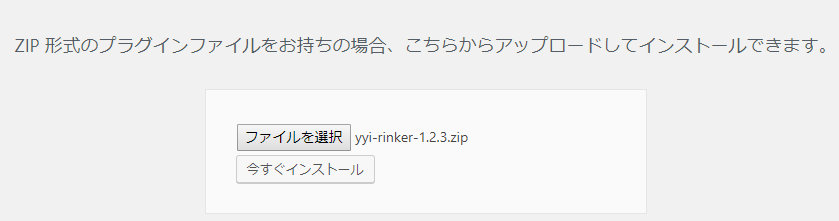
導入方法はこれだけです。 カンタン!
Rinker の初期設定をしよう

Rinkerをインストールしたら、初期設定をしておきましょう。
ちょっと大変ですが、最初の1回だけです。
WordPressへログイン後、[設定] – [Rinker設定]へ
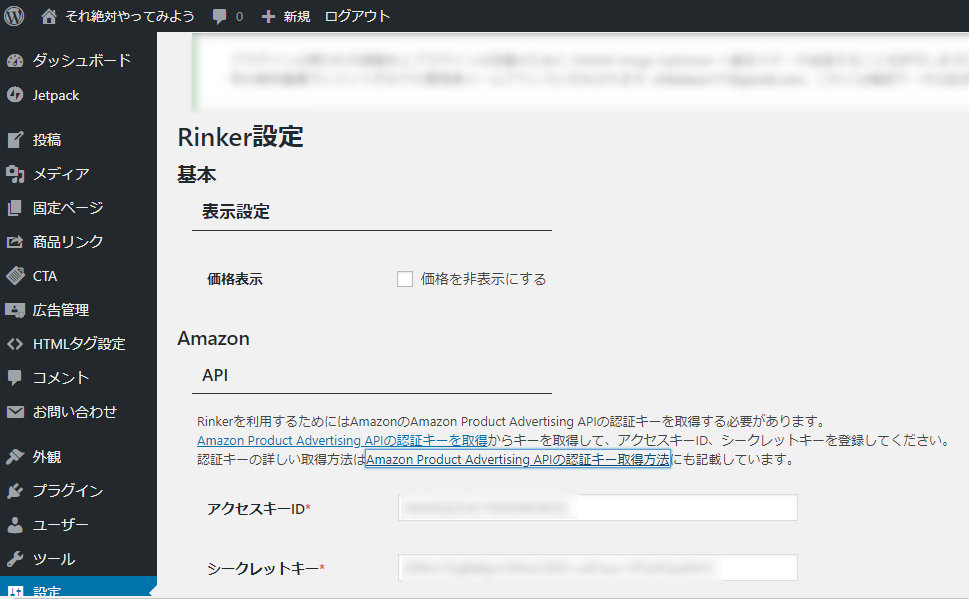
Amazon・楽天・Yahooショッピングを登録したASPから、自分の情報を入力します。
入力方法は、Rinker設定画面のリンク先、またはRinkerのダウンロードページにて詳しく記載されています。
初期設定はこれだけです。実際にRinkerを使ってみましょう。
Rinkerを使ってみよう

使い方は恐ろしくカンタンです。
WordPressのエディタ上で、[商品リンク追加]を選択。
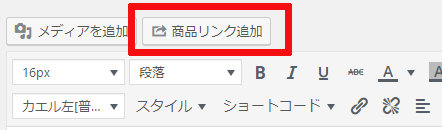
検索バーから、登録したい商品を検索
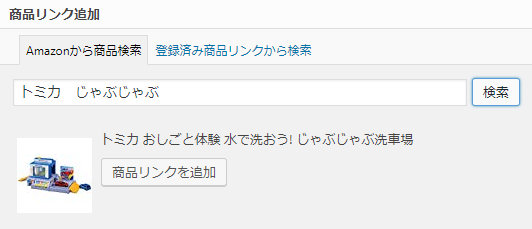
[商品リンクを追加]を押す。ぽちっとな。
すると、以下のようなショートコードが、本文に追加されます。
ショートコードとは… テーマやプラグイン専用に使用されるプログラムコードのこと。
プレビュー画面で確認すれば… こんな感じでカンタンにリンクを作成できます。
要するに… 商品を探して追加ボタンを押すだけです。 全ての処理がWordpress内で完結します。
恐ろしくカンタンです。
商品リンクの再使用も便利です

一度使った商品リンクは、自動的に登録されます。
検索する必要がないので、使いまわす時には便利です。
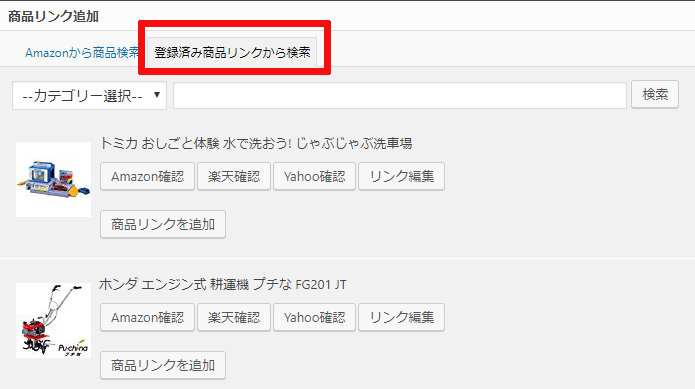
Rinker のデメリット
正直なところメリットしかない Rinker です。
デメリットを、しいて挙げるなら… AMPに対応していないところですね。
AMPとは… ページの表示スピードがものすごく早くなる技術。 ただし、対応させようとすると、仕様がとても厳しい
今後は どうなるか分かりませんが、AMPは現状メジャーな仕様ではありません。
対応してなくても 気にする必要はないでしょう。
カンタン・使いやすいというメリットの方が大きいです。
今回のまとめ
…というわけで今回は、物販アフィリエイトの神プラグイン、Rinkerについてまとめました。
導入しない理由がありません。Rinker公式ページから、ダウンロードさせてもらいましょう。
一度使ってみれば、アナタもRinkerの虜になる…ハズ。























